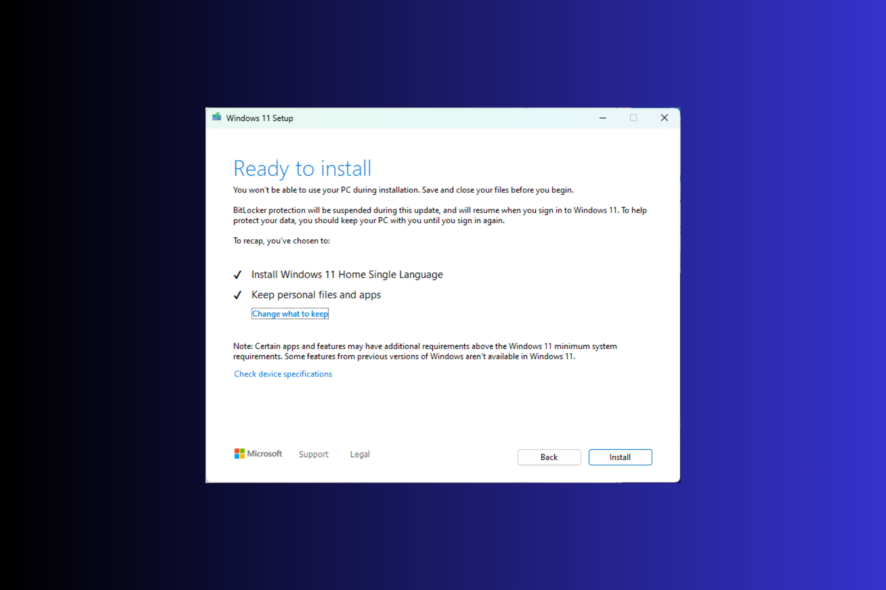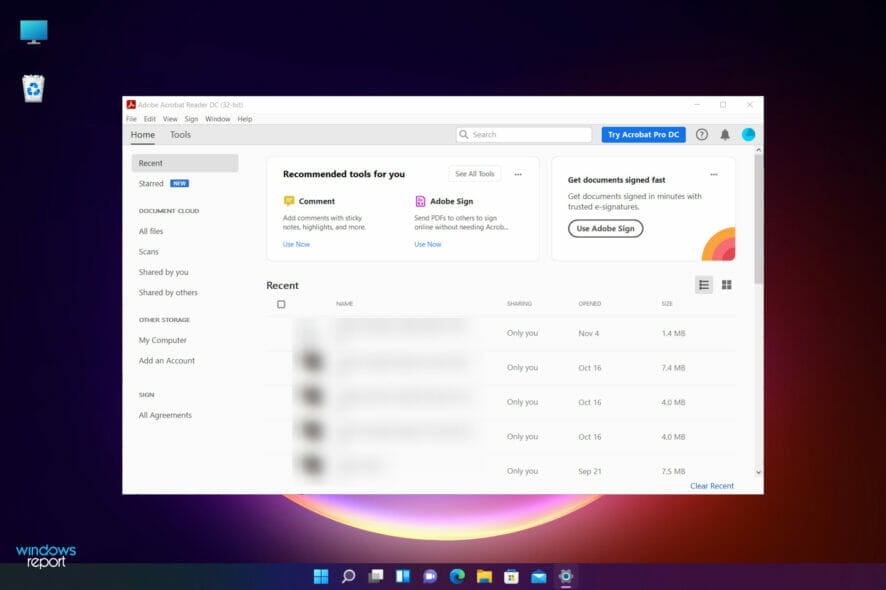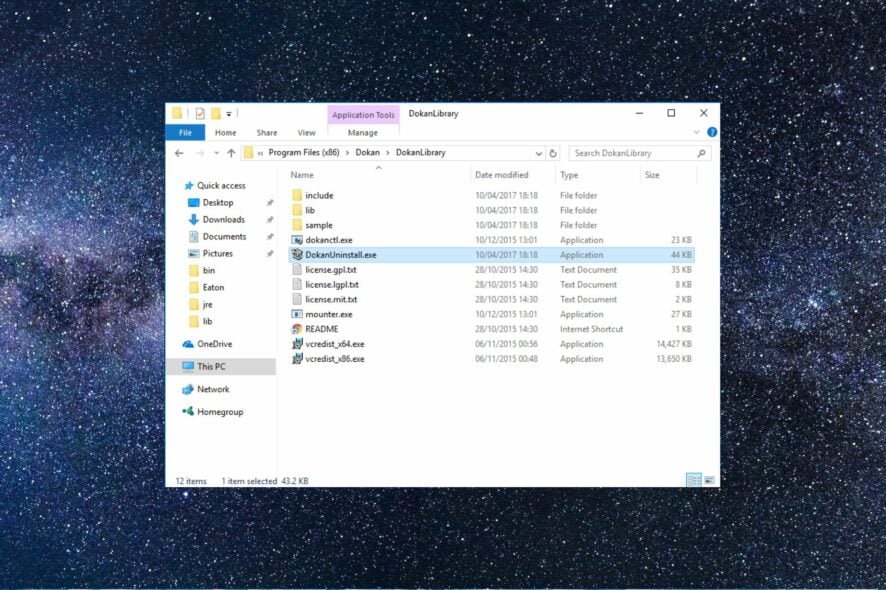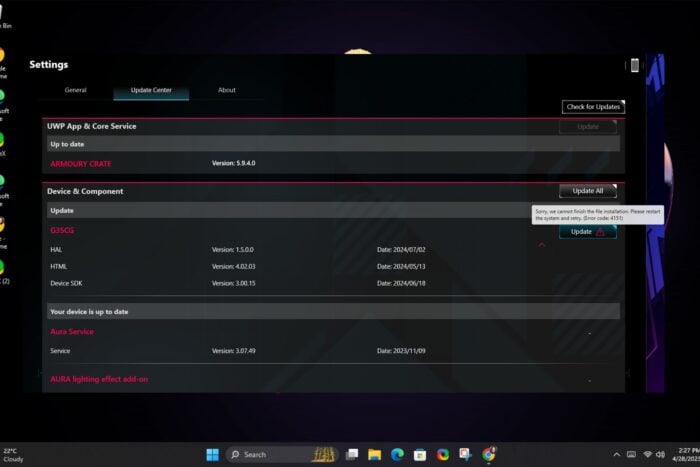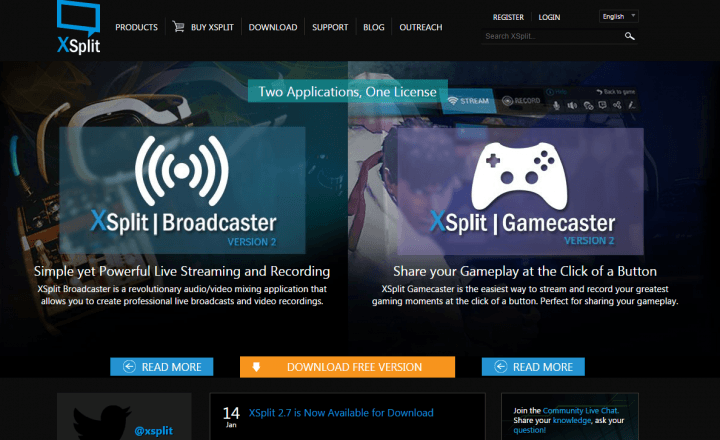Comment résoudre les erreurs d'installation d'Adobe Acrobat Reader telles que "Une version plus récente est déjà installée"
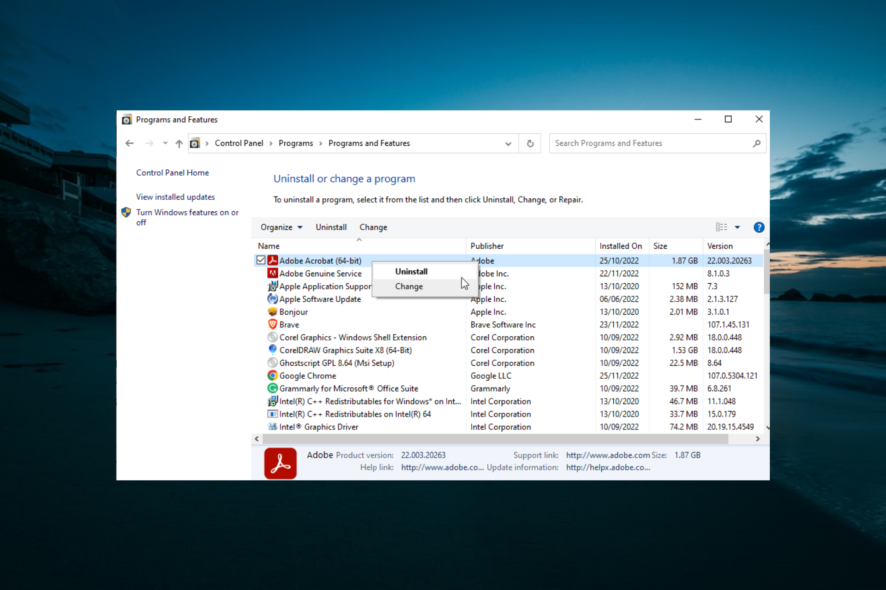
Si Adobe Acrobat Reader ne s’installe pas sur votre PC Windows, vous pourriez voir des erreurs comme « une version plus récente est déjà installée », « échec de l’installation » ou « n’a pas été installé avec succès ».
Ceci se produit généralement en raison de problèmes de droits administratifs, de fichiers laissés ou de problèmes d’installateur Windows.
Voici comment résoudre rapidement ces erreurs d’installation courantes d’Adobe Acrobat Reader.
Comment puis-je réparer Adobe Reader s’il ne s’installe pas sur Windows
1. Ouvrez l’outil de dépannage d’installation et de désinstallation des programmes
- Téléchargez l’outil de dépannage d’installation et de désinstallation des programmes.
- Cliquez sur MicrosoftProgram_Install_Uninstall.
- Appuyez sur le bouton Suivant pour lancer l’outil de dépannage.
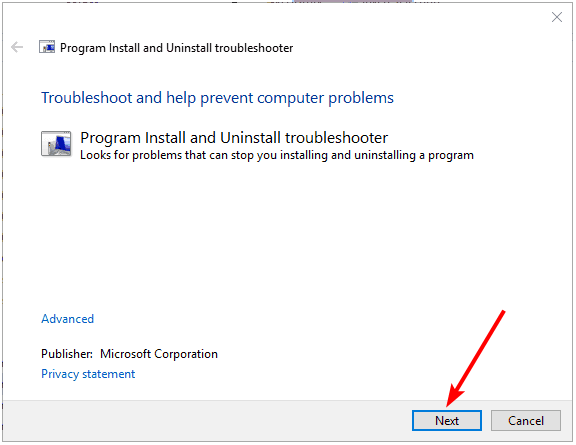
- Sélectionnez l’option Installation.
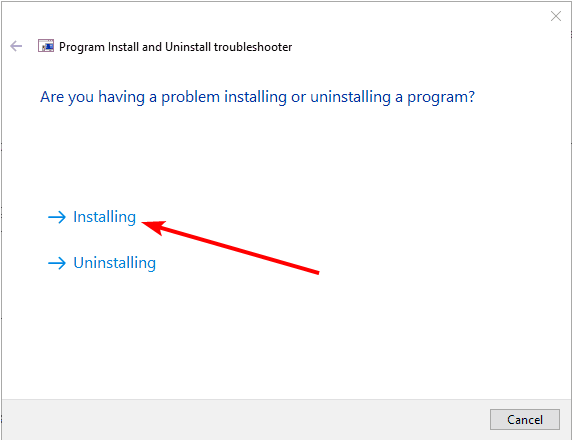
- Ensuite, sélectionnez l’application Adobe Acrobat Reader DC et cliquez sur le bouton Suivant.
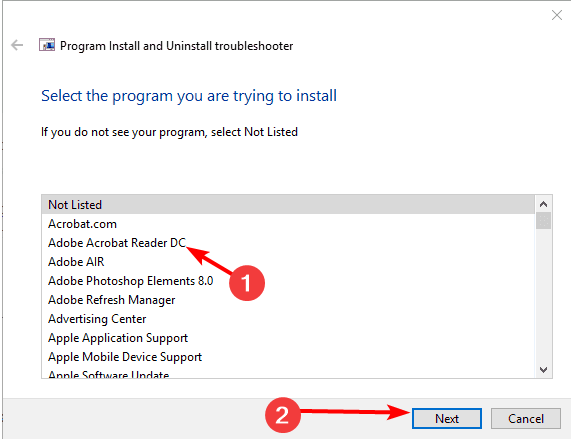
C’est une solution simple, mais cela peut aider si Adobe Reader ne parvient pas à s’installer sur Windows 10.
2. Installez le programme avec le compte administrateur caché
- Appuyez sur la touche Windows, tapez cmd, et cliquez sur Exécuter en tant qu’administrateur sous Invite de commandes.
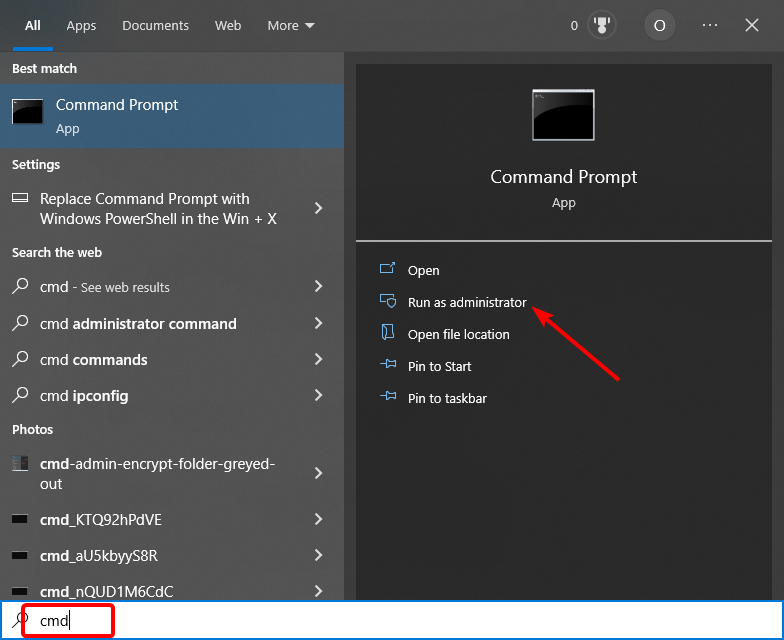
-
Tapez la commande ci-dessous et appuyez sur Entrée :
net user administrator /active:yes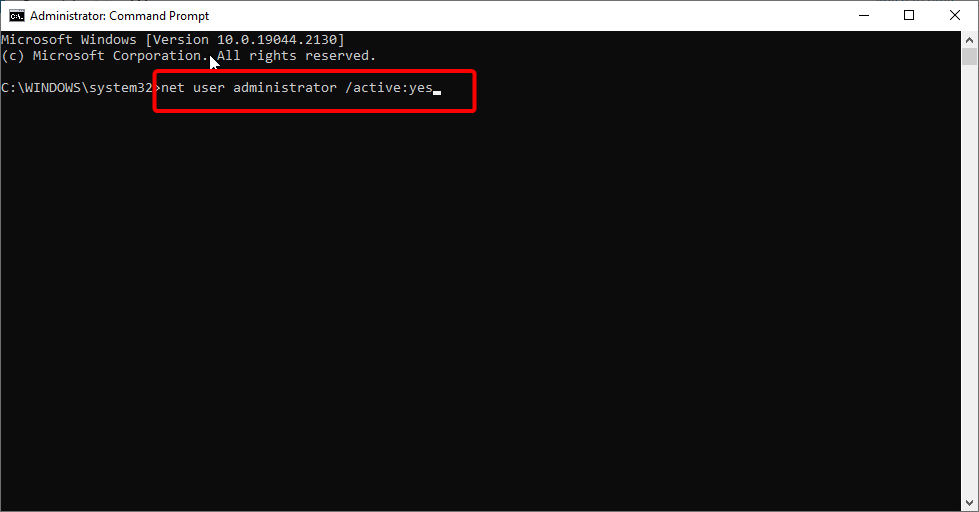
- Maintenant, téléchargez Adobe Acrobat Reader DC via ce lien.
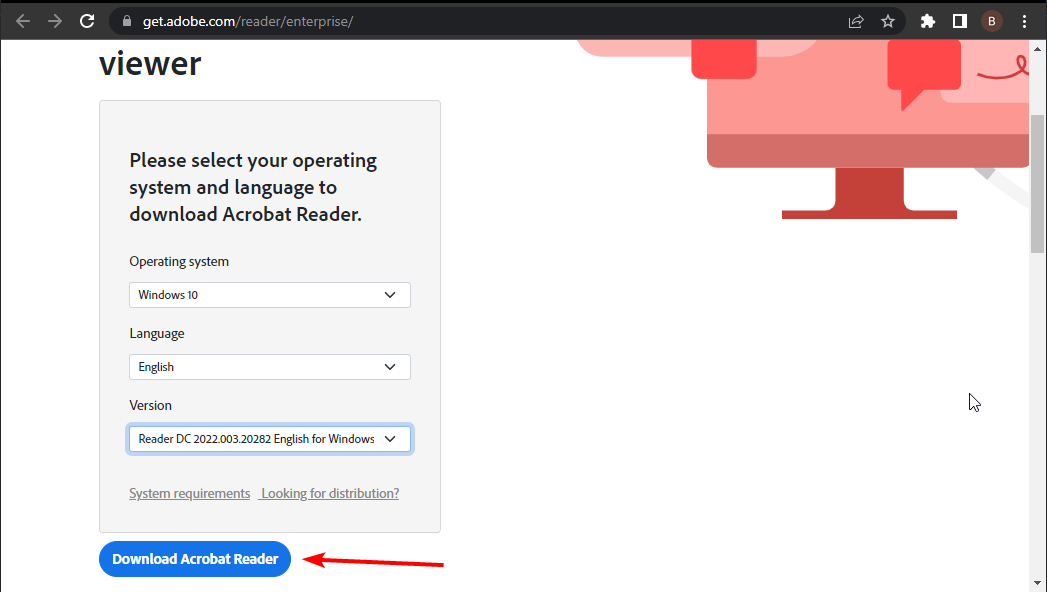
- Enfin, exécutez l’installateur et suivez les instructions à l’écran pour terminer l’installation.
Si Adobe Reader ne s’installe pas sur Windows, c’est peut-être parce que vous n’avez pas les privilèges administratifs pour l’installer. Utiliser le compte caché vous donne tous les privilèges nécessaires pour installer l’application.
Enfin, il est essentiel de préciser que vous devez télécharger l’installateur via le lien ci-dessus. Cela parce que cela a fonctionné pour de nombreux utilisateurs, contrairement à d’autres canaux d’installation.
En savoir plus sur ce sujet
- Qu’est-ce qu’AdobeARM.exe et comment désactiver ou corriger ses erreurs
- Qu’est-ce qu’Acroiefavclient.dll ? Est-ce sûr et dois-je le supprimer
- Microsoft va déprécier la police Adobe PostScript Type1 dans une future mise à jour Windows
- 5 façons de corriger l’erreur d’application AcroCEF.exe sur Windows 10
3. Désinstallez le logiciel Adobe Reader précédent
- Appuyez sur la touche Windows + R, tapez control, et cliquez sur le bouton OK.
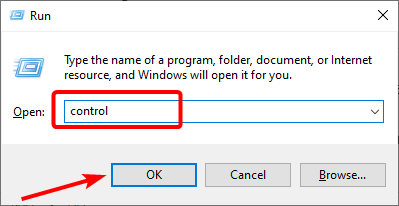
- Choisissez l’option Désinstaller un programme sous Programmes.
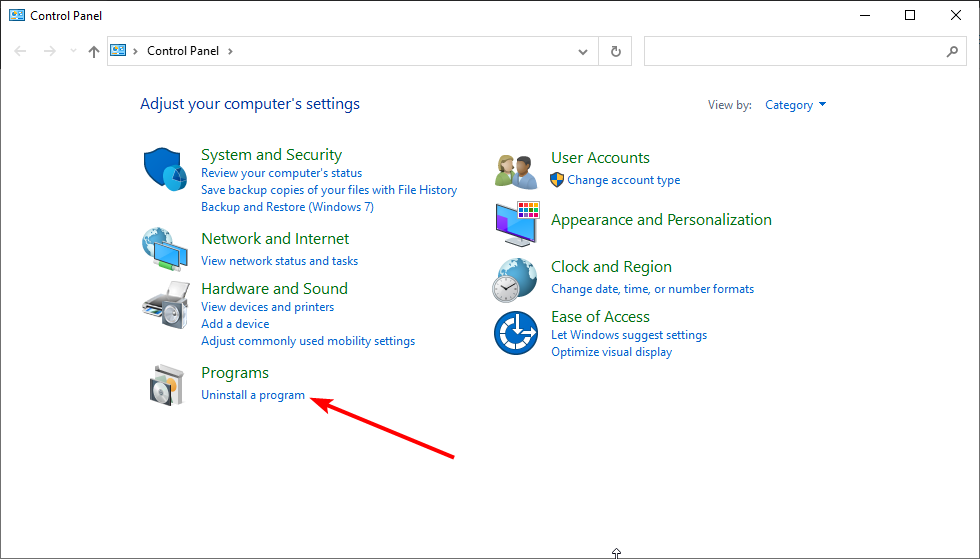
- Cliquez avec le bouton droit sur l’application Adobe Reader et cliquez sur le bouton Désinstaller.
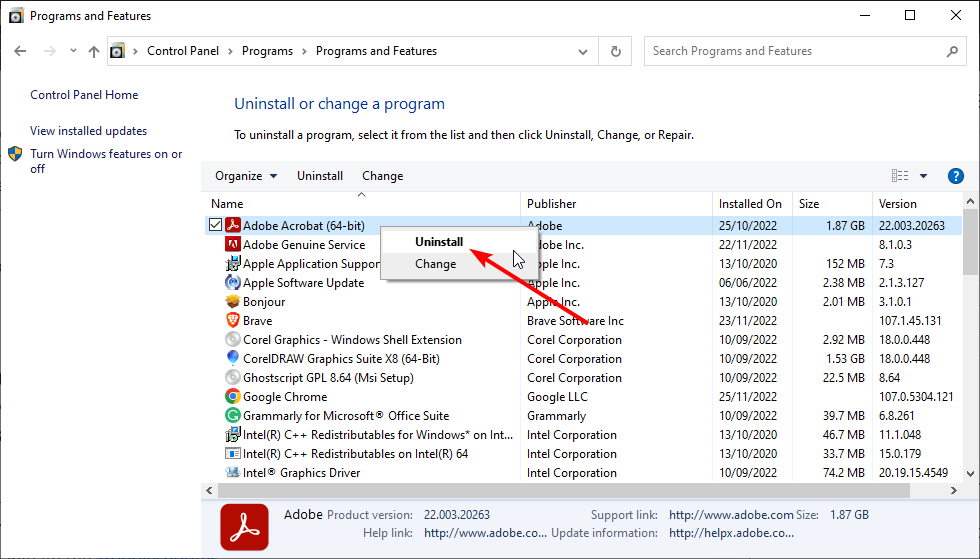
- Maintenant, suivez les instructions pour terminer la suppression.
- Enfin, allez sur le site officiel pour télécharger et installer l’application.
Vous pourriez recevoir des messages d’erreur si vous avez une copie d’Adobe Reader sur votre PC avant d’essayer d’installer une version plus récente. Supprimer l’application sur votre PC est mieux que de télécharger l’installateur hors ligne d’Adobe Reader pour Windows.
Cependant, pour vous assurer que vous désinstallez complètement la version précédente de l’application, il est recommandé d’utiliser un outil de suppression dédié dans CCleaner.
En utilisant cet outil, vous supprimez complètement les programmes, sans résidus ou anciens fichiers de registre.
4. Créez un nouveau dossier d’installation pour Adobe
- Ouvrez l’Explorateur de fichiers et cliquez sur votre disque local (C:)
- Cliquez sur l’icône Nouveau dossier en haut et nommez le dossier Adobe.

- Maintenant, exécutez l’installateur Adobe et définissez le dossier d’installation sur le dossier créé à l’étape 2 au lieu de Program Files (x86).
Cette solution est efficace si vous ne pouvez pas installer la version plus récente d’Adobe Reader déjà installée. Certains utilisateurs ont trouvé le problème dû à un manque de droits nécessaires pour installer le programme dans le dossier Program Files (x86).
Ainsi, créer un nouveau dossier sur votre disque local pour l’installation devrait contourner l’erreur.
Pourquoi Adobe Reader ne s’installe-t-il pas ?
Les raisons pour lesquelles Adobe Reader ne s’installe pas sur Windows sont dans un cercle restreint. Voici quelques-unes des plus courantes :
- Manque de privilèges : Si l’installation d’Adobe Acrobat DC a échoué sur Windows, cela peut être parce que vous n’avez pas de privilèges administratifs. La solution ici est d’exécuter l’installateur en tant qu’administrateur.
- Installation précédente incomplète : Si vous ne parvenez pas à installer l’erreur “une version plus récente est déjà installée”, cela peut être dû à une installation incomplète de l’application sur votre PC. Vous devez désinstaller le fichier précédent en utilisant un logiciel de désinstallation et installer une nouvelle version de l’application.
- Problèmes avec l’installateur Windows : Dans certains cas, le problème peut provenir de l’installateur Windows. Exécuter l’outil de dépannage d’installation et de désinstallation des programmes devrait diagnostiquer et corriger les problèmes.
Voici nos solutions pour le problème d’installation d’Adobe Reader sur Windows. Cependant, si vous les suivez correctement, vous devriez pouvoir installer facilement le lecteur PDF.
Si vous rencontrez d’autres problèmes, comme l’absence de réponse d’Adobe Acrobat Reader, consultez notre guide détaillé pour le résoudre rapidement.
En savoir plus sur les problèmes d’Adobe, y compris le logiciel non authentique ou les applications montrant comme indisponibles, en consultant ces guides utiles : le logiciel Adobe non authentique et Désolé, cette application Adobe n’est pas disponible.
N’hésitez pas à nous faire savoir la solution qui vous a aidé à résoudre le problème dans les commentaires ci-dessous.